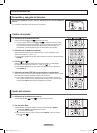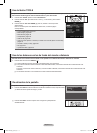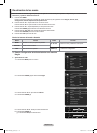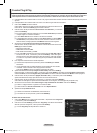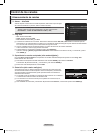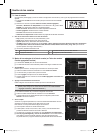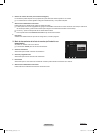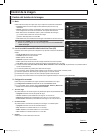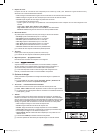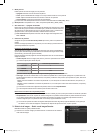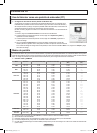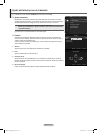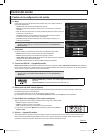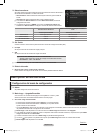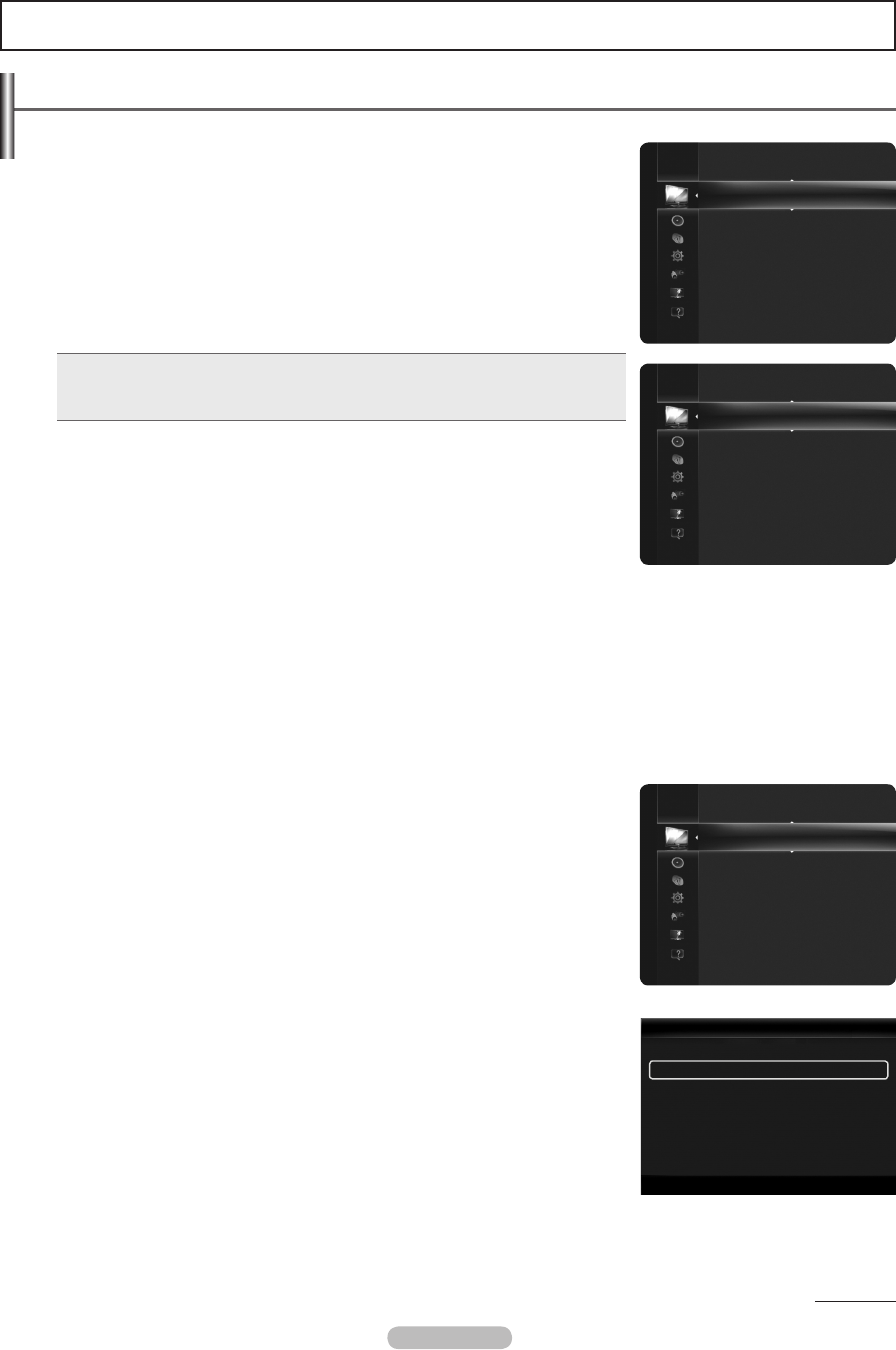
Cambio del tamaño de la imagen
Modo
Puede seleccionar el tipo de imagen que mejor cumpla sus requisitos de visualización.
Dinámico: Selecciona una imagen de alta definición para entornos muy
iluminados.
Normal: Selecciona la mejor visualización de la imagen para entornos normales.
Esta configuración es la más conveniente en la mayoría de situaciones.
Eco: Selecciona la visualización óptima y más confortable de la imagen.
Con este modo se reduce el consumo de energía.
Eco no está disponible en el modo PC.
Cine: Selecciona una visualización de imagen confortable en entornos oscuros.
Pulse el botón TOOLS para ver el menú Herramientas.
Herramientas
Modo de imagen.
T
Luz de la celda/Contraste/Brillo/Definición/Color/Tinte (V/R)
imagen.
Luz de la celda: Ajusta el brillo de los píxeles.
Contraste: Ajusta el nivel de contraste.
Brillo: Ajusta el nivel de brillo.
Denición: Ajusta el nivel de nitidez.
Color: Ajusta la saturación del color de la imagen mediante la barra de la pantalla.
Tinte (V/R): Ajusta el matiz de los colores de la imagen compensando el rojo y el verde.
Cuando se cambian Luz de la celda, Contraste, Brillo, Denición, Color o Tinte (V/R), la presentación en la pantalla OSD se
ajusta consecuentemente.
Los valores ajustados se guardan para cada modo de imagen.
En el modo PC, sólo se pueden realizar cambios en las opciones Luz de la celda, Contraste y Brillo.
Cada valor ajustado se almacenará por separado según su modo de entrada.
Este televisor incluye la función Luz de la celda para ajustar el brillo del panel.
Configuración avanzada
Puede mejorar la profundidad de la imagen ajustando la densidad del color negro.
Conguraciónavanzada está disponible en los modos Normal o Cine.
En el modo PC, sólo se pueden cambiar Contraste Dinám., Gamma y Balance de
blanco entre los elementos de Configuración avanzada.
Tono del negro
Se puede seleccionar el nivel de negro en la pantalla para ajustar la profundidad de ésta.
Apagado: Desactiva la función de ajuste del negro.
Oscuro: Establece la profundidad del color negro en un nivel oscuro.
Más oscuro: Establece la profundidad del color negro en un nivel más oscuro.
El más oscuro: Establece la profundidad del color negro en el nivel más oscuro.
Contraste Dinám.
Se puede ajustar el contraste de la pantalla para conseguir un contraste óptimo.
Apagado: Desactiva la función de contraste dinámico.
Bajo: Establece el contraste dinámico en un nivel bajo.
Medio: Establece el contraste dinámico en un nivel medio.
Alto: Establece el contraste dinámico en un nivel alto.
Gamma
Puede ajustar el nivel medio de la luminancia.
❑
•
•
•
N
N
•
❑
•
•
•
•
•
•
N
N
N
N
N
N
❑
N
N
•
•
•
•
•
•
•
•
Modo
:
Normal
Luz de la celda : 4
Contraste : 95
Brillo : 45
Definición : 50
Color : 50
Tinte (V/R) : V50/R50
Configuración avanzada
Imagen
Modo : Normal
Luz de la celda : 4
Contraste : 95
Brillo : 45
Definición : 50
Color : 50
Tinte (V/R) : V50/R50
Configuración avanzada
Opciones de imagen
Imagen
Color : 50
Tinte (V/R) : V50 / R50
Configuración avanzada
Opciones de imagen
Reinicio de la imagen
Imagen
Configuración avanzada
Tono del negro : Apagado
Contraste Dinám. : Medio
Gamma : 0
Espacio de color : Nativo
Balance de blanco
Tono Piel : 0
Mejora de perfiles : Encendido
U
Mover
E
Ingresar
R
Regresar
Español - 23
Control de la imagen
Continúa…
BN68-02269A_SPA.indd 23 2009-03-31 오후 12:58:54